目录
步骤
一、通过笔刷创建静态网格体
1. 可以在Quixel Bridge中下载两个纹理,用于表示石块的内外纹理
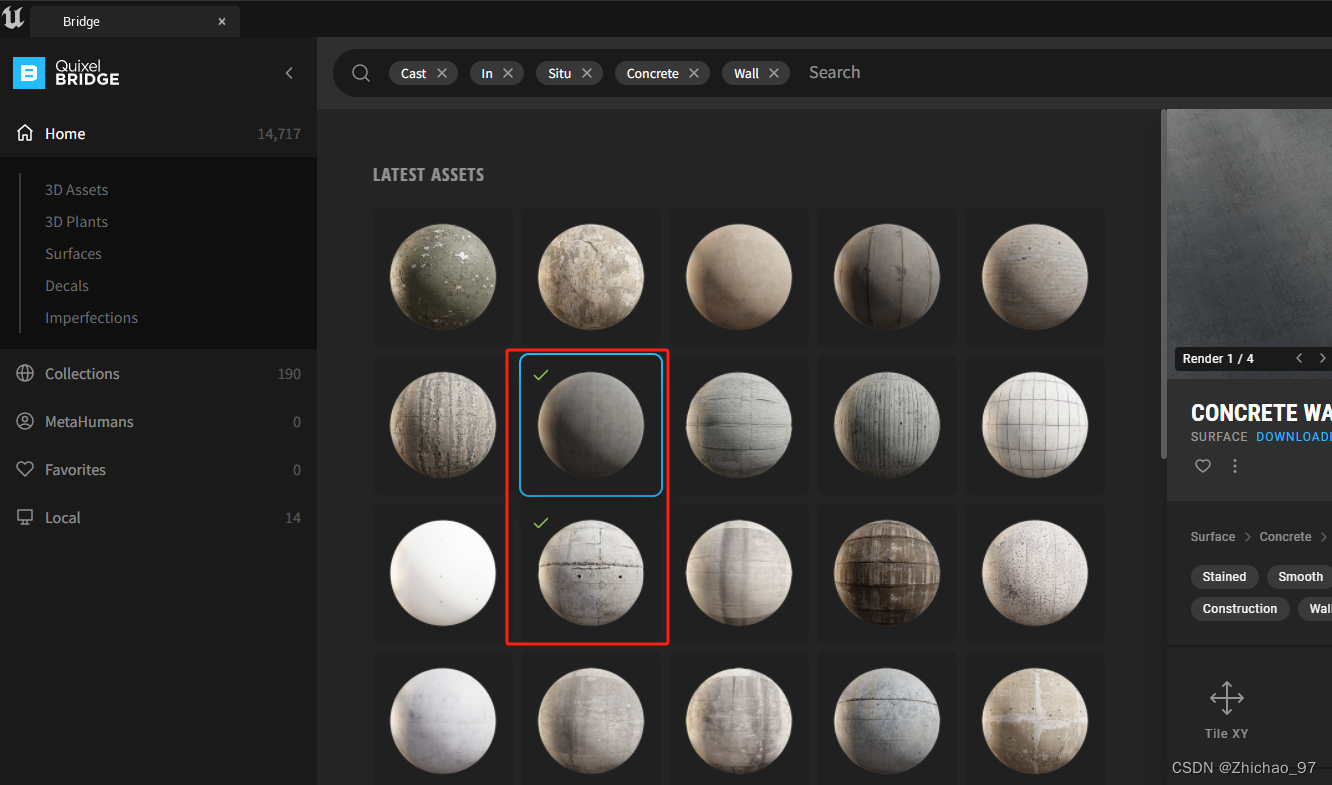
2. 向场景中放置一个盒体笔刷
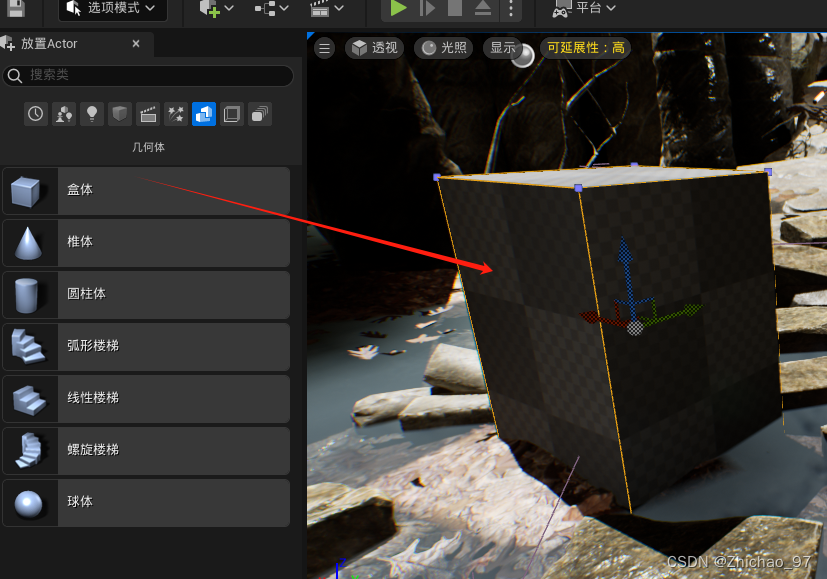
选中盒体画刷表面的6个面,然后在表面上放置材质实例

如果觉得材质太密或太稀疏,我们可以通过如下设置调整材质UV缩放,调整后点击应用就可以看到变化。
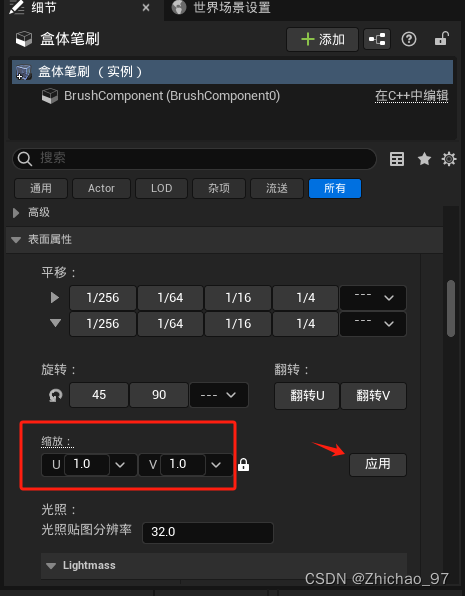
点击如下按钮对笔刷创建静态网格体
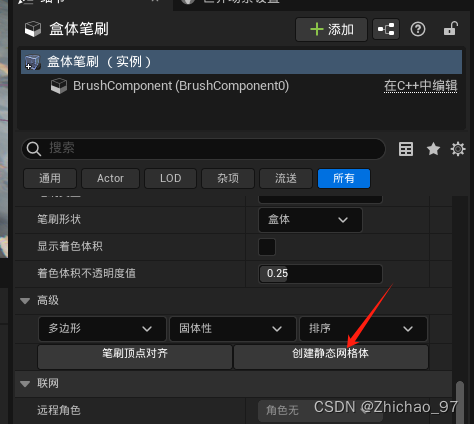
将其保存在内容浏览器中
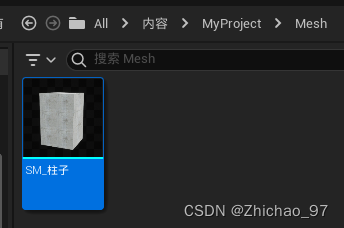
二、破裂静态网格体
1. 激活破裂模式

2. 在选中我们创建的静态网格体前提下,点击“新建”按钮
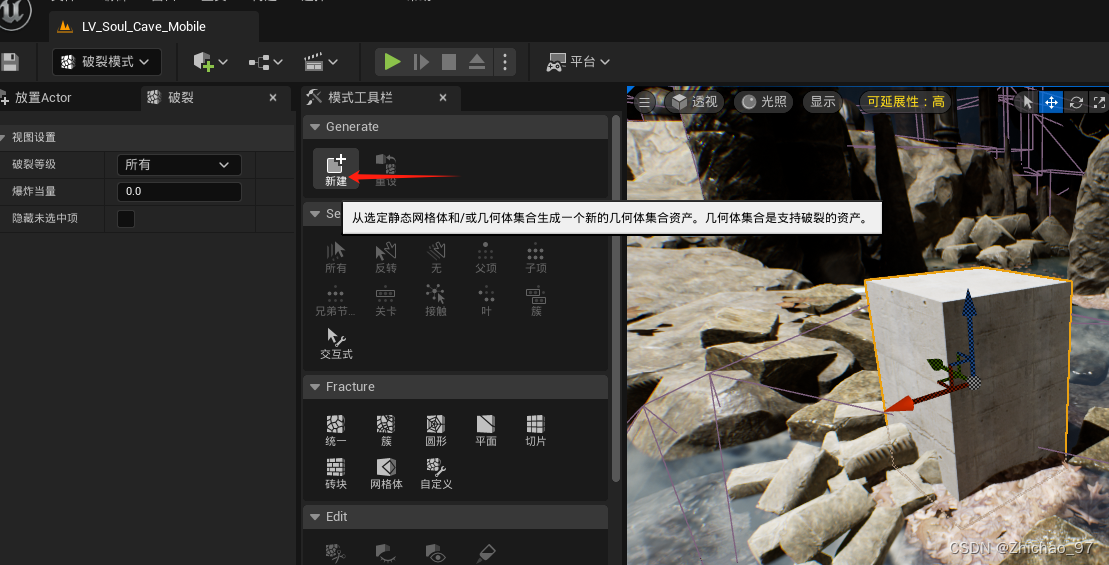
保存几何体积
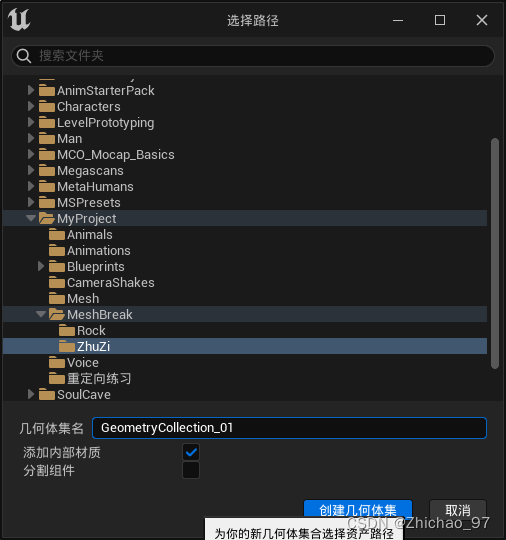
选择一种破裂的方式,然后点击破裂
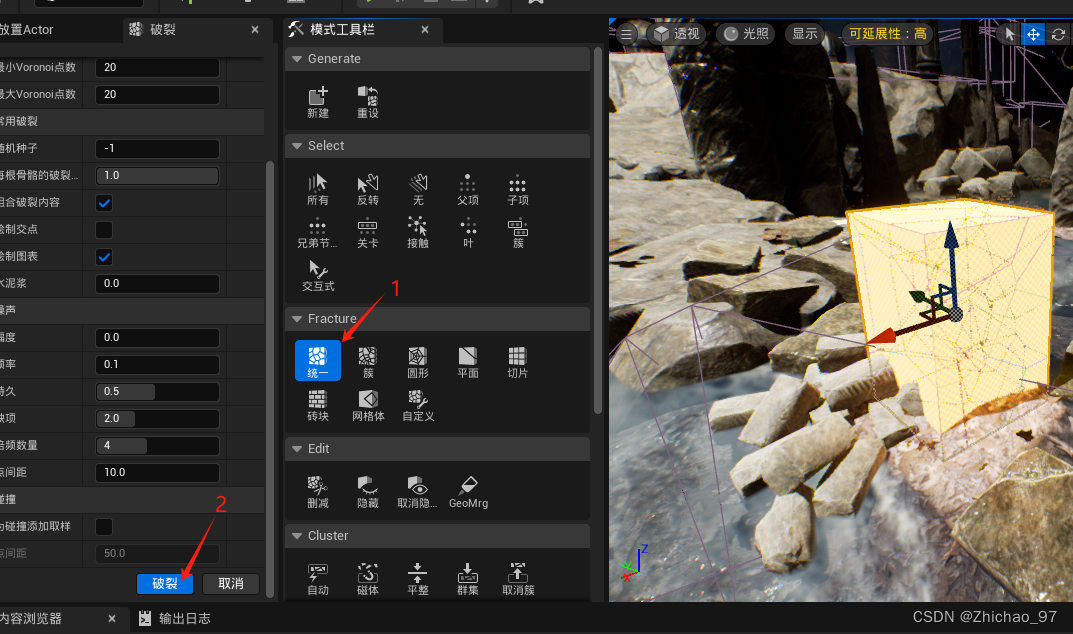
此时运行就可以看到破裂后的碎块

三、“统一” 多层级破裂
先点击“重设”,将选定的几何体集恢复为未破裂的状态
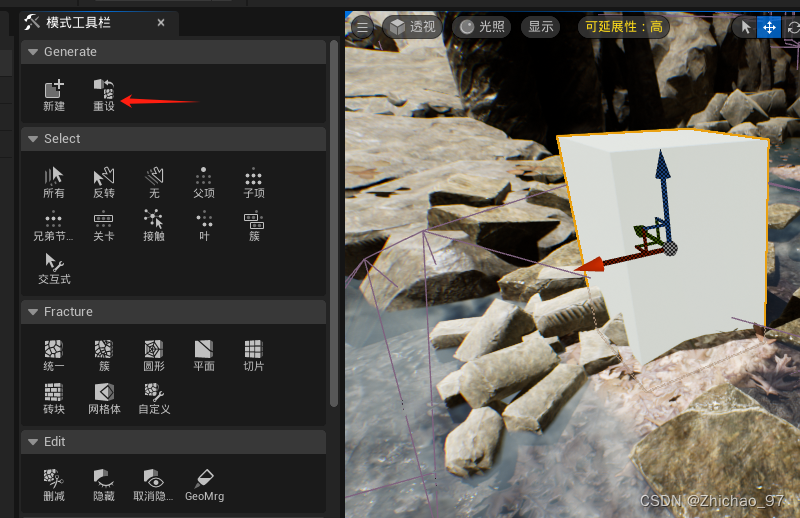
点击“所有”

点击“统一”,然后我们可以设置破裂的数量
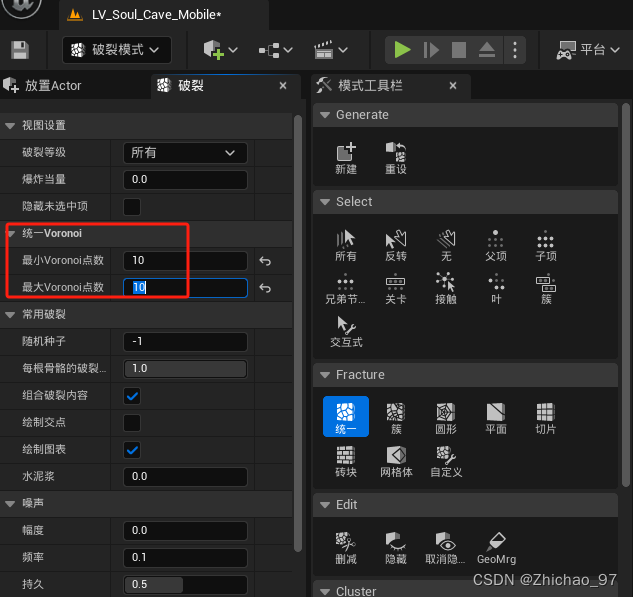
此时在破裂层级面板中可以看到破裂后的10根骨骼
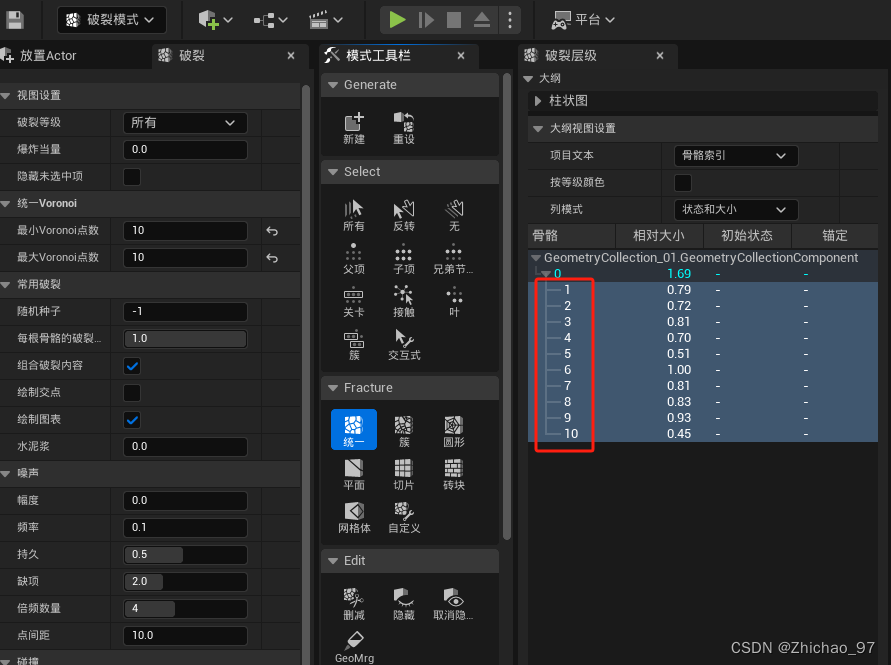
如果我们想对这10个碎块中的3个进行二次破裂,我们可以先选中其中的3个骨骼,然后设置破碎数量,最后点击破裂
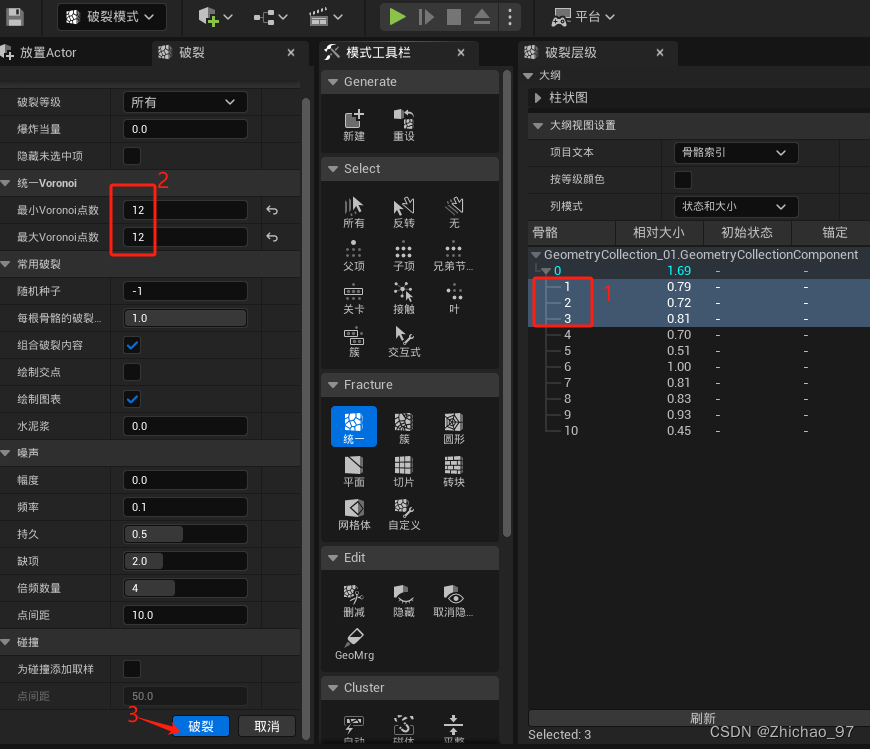
破裂后可以看到前3个骨骼的每个层级下又包含了多个骨骼

四、“簇” 群集化的破裂
先重设一下
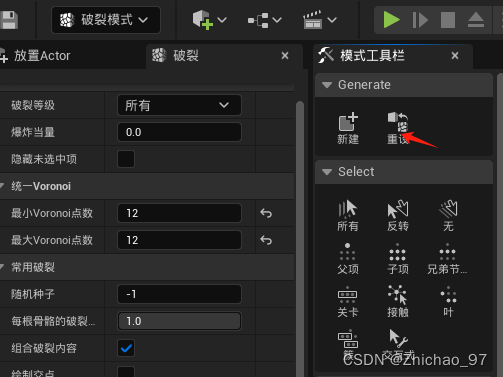
点击“所有”,然后点击“簇”
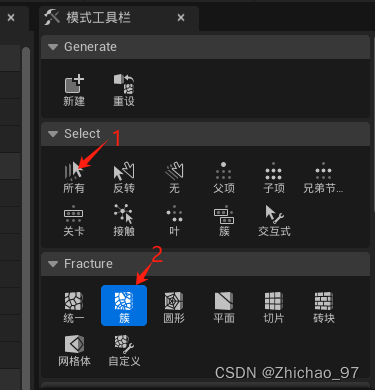
这里设置最小最大数字簇为1,表示只有一个破碎点;设置每个簇最小最大点数为5,表示一个破碎点有5个碎块。
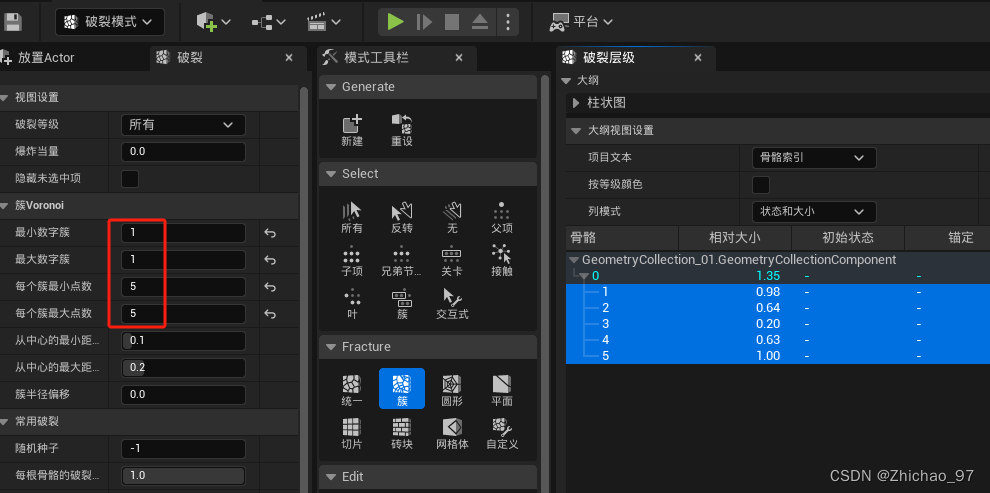
我们可以在这5个碎块基础上再破碎一次
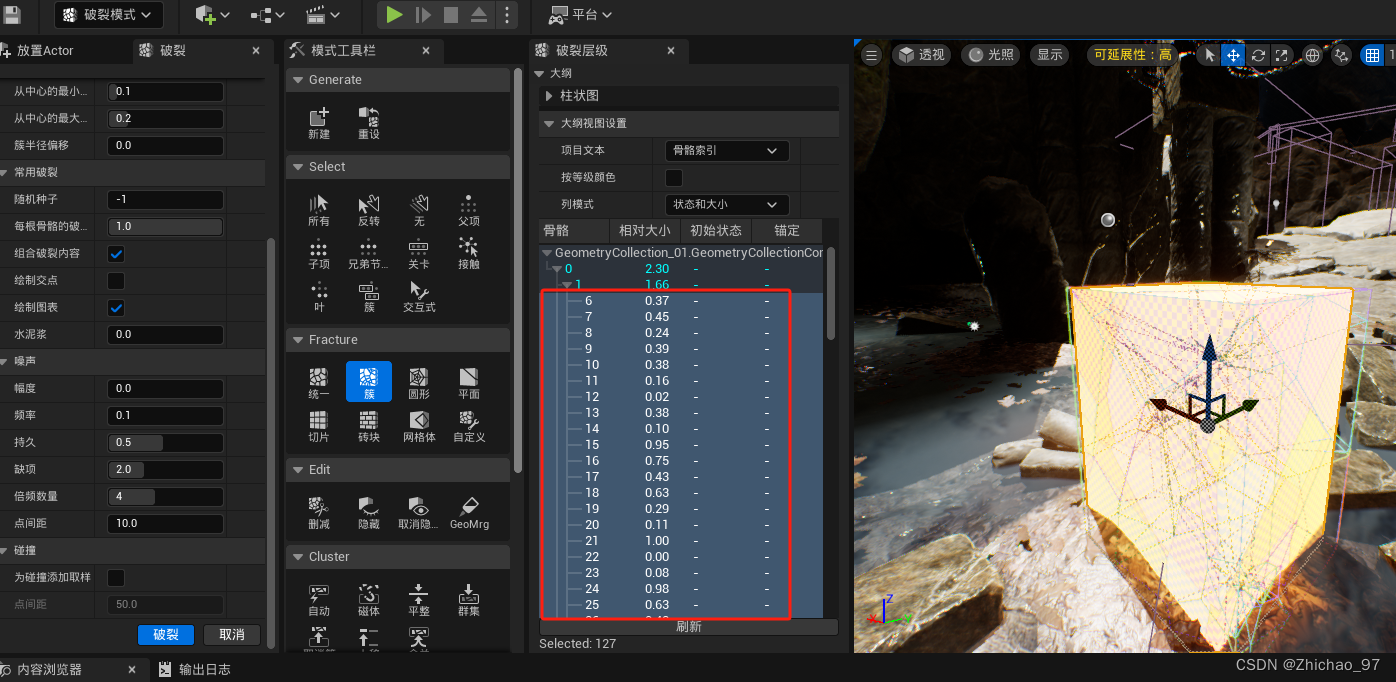
此时运行效果如下,可以看到有的碎块很小,有的碎块较大。相较于“统一”的破碎方式效果要好一点。

五、几何体集的材质
回到“选项模式”
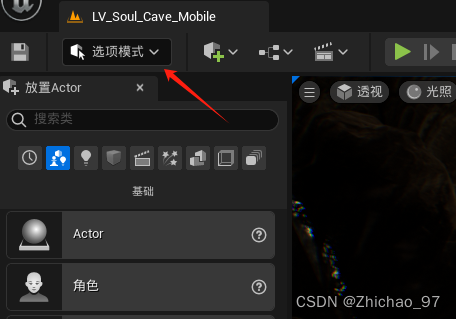
选中场景中的几何体集,然后取消勾选“显示骨骼颜色”,此时就能正常显示物体本身的材质
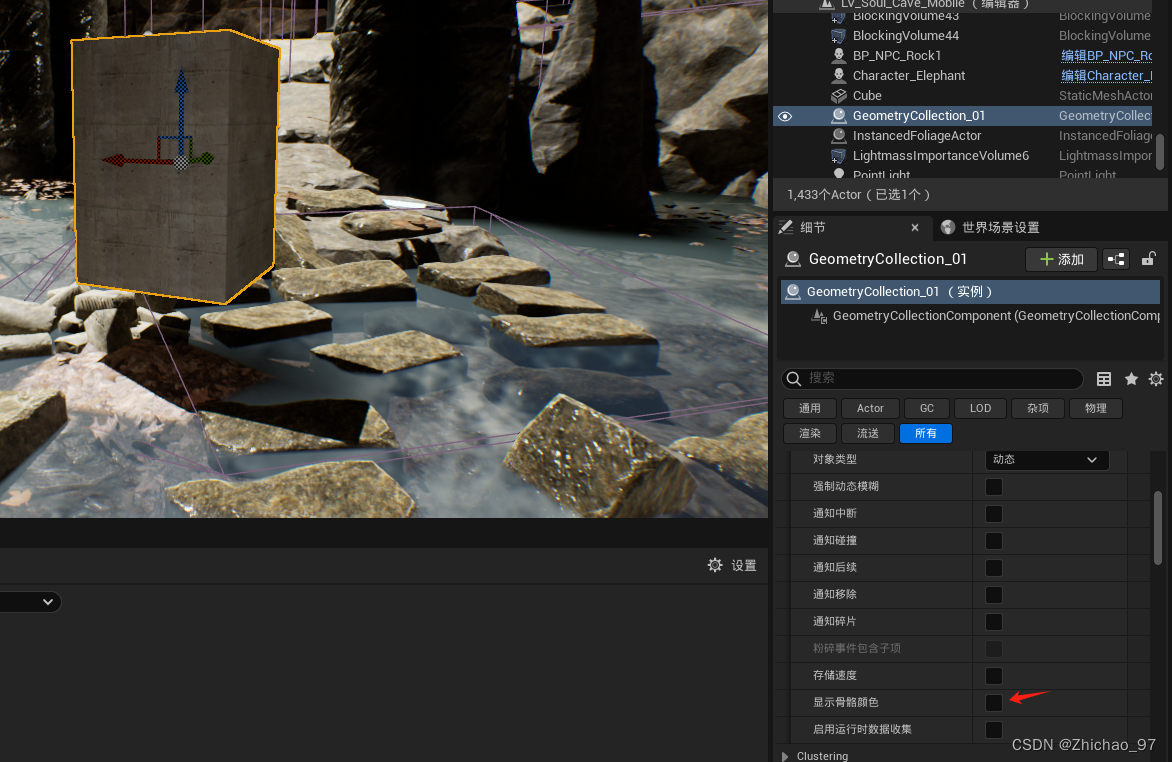
在材质一栏中可以看到三个材质,他们分别表示物体表面材质、物体破碎后断截面材质以及被选中后的材质
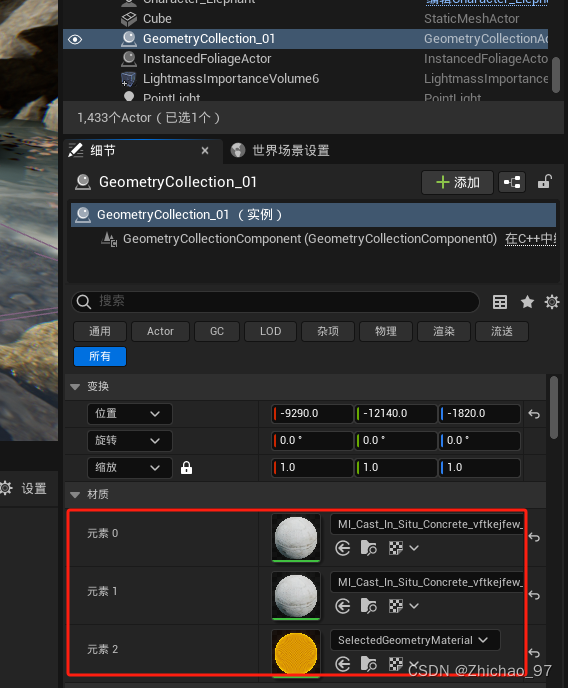
因此我们可以用从quxiel bridge中下载的材质替换
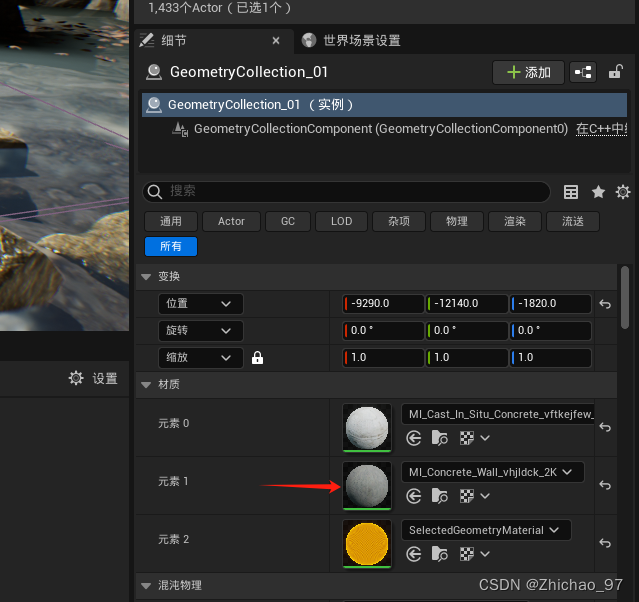
此时运行效果如下

六、防止几何体集自动破碎
1. 双击“其他集”来打开几合体集
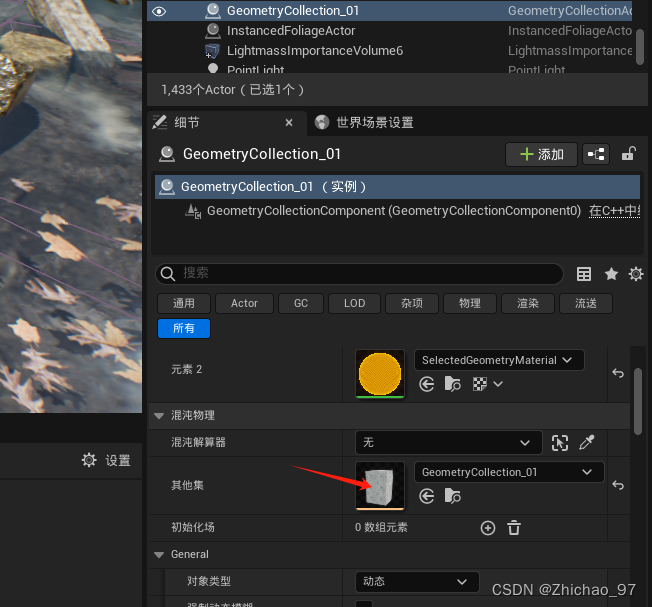
设置碰撞类型为“粒子-隐式”,隐式类型为“关卡集”
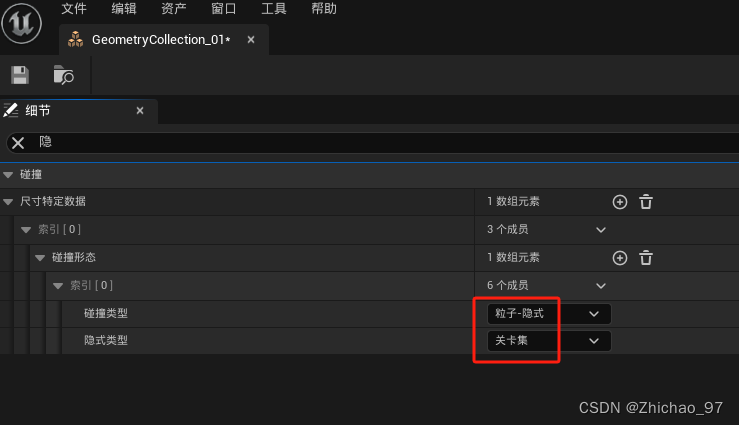
更改一下质量密度(kg/m^3),默认密度太大了
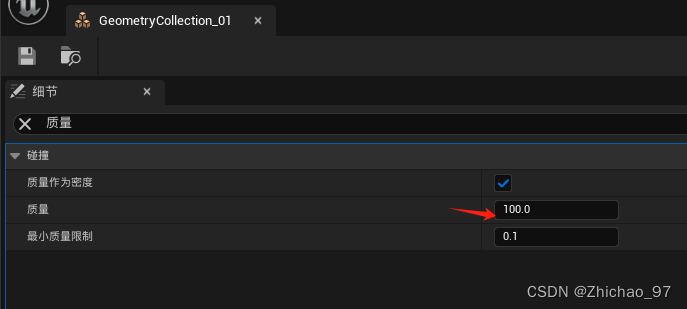
可以设置一下伤害阈值,三个数组分别表示几何体集的三个层级,打破第一层需要500000的力,打破第二层需要50000的力,第三层需要5000的力。
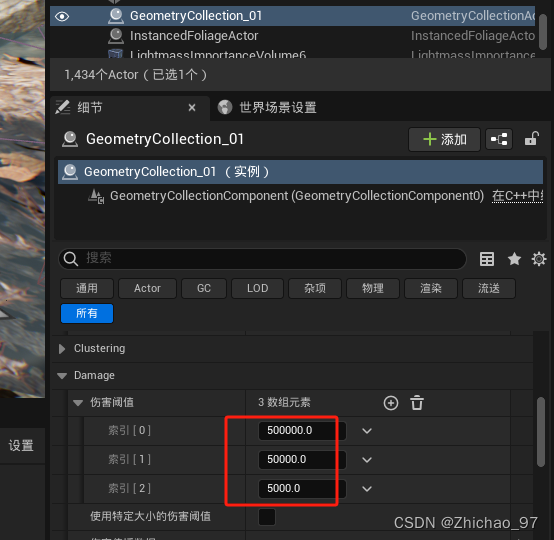
此时运行游戏可以看到几何体集不会再自动破裂开。
参考视频: